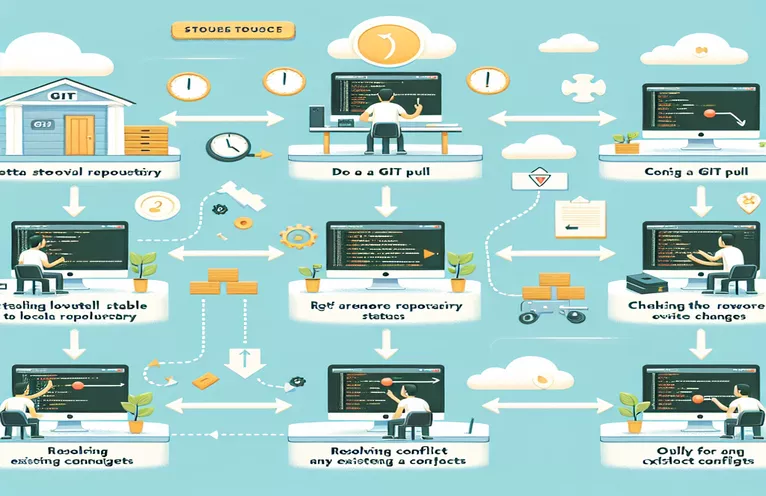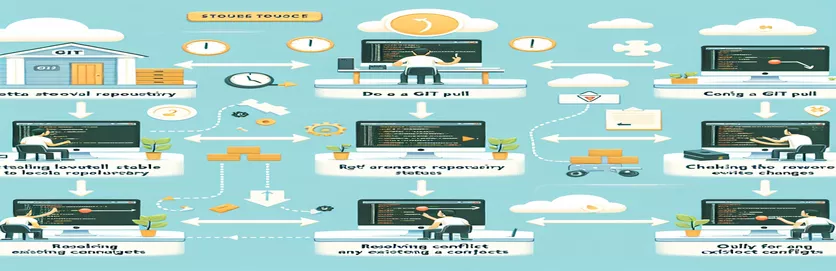Git Push Çakışmalarını Anlamak
Subversion'dan Git'e geçiş, özellikle uzak depoların yönetimi söz konusu olduğunda zorlayıcı olabilir. Yeni Git kullanıcıları için yaygın bir sorun, bir itme işlemi sırasında, güç kullanmadan bile, değişikliklerin üzerine istemeden yazmaktır.
Bu makale Git'in push çakışmalarını nasıl ele aldığını araştırıyor ve farklı dosyalar üzerinde çalışmasına rağmen push'unuzun neden bir iş arkadaşınızın değişikliklerinin üzerine yazabileceğine dair bilgiler sağlıyor. Ayrıca bu tür sorunları önlemek ve sorunsuz bir işbirliği sağlamak için en iyi uygulamaları da tartışacağız.
| Emretmek | Tanım |
|---|---|
| cd /path/to/your/repo | Geçerli dizini belirtilen depo yoluna değiştirir. |
| git pull origin main | Uzak havuzun ana şubesindeki değişiklikleri geçerli şubeye getirir ve entegre eder. |
| if [ $? -ne 0 ]; then | Bir hatanın oluşup oluşmadığını belirlemek için önceki komutun çıkış durumunu kontrol eder. |
| exit 1 | Komut dosyasını, hatayı belirten bir durum koduyla sonlandırır. |
| REM Batch script to ensure pull before push | Amacını açıklamak için bir toplu komut dosyasına yorum yapın. |
| cd /d C:\path\to\your\repo | Gerekirse sürücüyü değiştirmek de dahil olmak üzere, geçerli dizini Windows'ta belirtilen yolla değiştirir. |
| if %errorlevel% neq 0 | Önceki komutun hata düzeyinin sıfır olup olmadığını kontrol ederek bir hata olduğunu gösterir. |
Üzerine Yazmayı Önlemek için Git İş Akışını Otomatikleştirme
Kabuk komut dosyası örneğinde, komut dosyası, depo dizinine giderek cd /path/to/your/repo emretmek. Daha sonra bir gerçekleştirir git pull origin main, değişiklikleri uzak depodan alıp birleştiriyor. Bu adım, değişiklikleri göndermeye çalışmadan önce yerel deponuzun güncel olmasını sağlar. Komut dosyası daha sonra çıkış durumunu kontrol eder. git pull ile komut if [ $? -ne 0 ]; then. Birleştirme çakışması gibi bir hata algılanırsa komut dosyası şu şekilde çıkar: exit 1, kullanıcıdan devam etmeden önce çakışmaları çözmesi istenir.
Windows kullanıcıları için benzer bir toplu komut dosyası sağlanmıştır. Komut dosyası şunu kullanır: cd /d C:\path\to\your\repo Belirtilen dizine ve sürücüye geçmek için. Daha sonra yürütülür git pull origin main. Komut dosyası, aşağıdakileri kullanarak hataları kontrol eder: if %errorlevel% neq 0. Birleştirme çakışması algılanırsa bir mesaj verir ve çıkar. Herhangi bir çakışma bulunmazsa, komut dosyası push işlemine devam eder. Bu komut dosyaları, işlemin otomatikleştirilmesine yardımcı olur, itmeden önce her zaman çekmenizi sağlar, böylece iş arkadaşınızın yaptığı değişikliklerin yanlışlıkla üzerine yazılmasını önler.
Git Push'un Değişikliklerin Üzerine Yazmasını Önleme
İtmeden önce çekmeyi sağlamak için kabuk betiği
#!/bin/bash# Pre-push hook script to enforce pull before push# Navigate to the repository directorycd /path/to/your/repo# Perform a git pullgit pull origin main# Check for merge conflictsif [ $? -ne 0 ]; thenecho "Merge conflicts detected. Resolve them before pushing."exit 1fi# Proceed with the push if no conflictsgit push origin main
Git Push'u Visual Studio ve TortoiseGit ile yönetme
Windows kullanıcılarının push işleminden önce git pull'u otomatikleştirmesi için toplu komut dosyası
@echo offREM Batch script to ensure pull before pushREM Navigate to the repository directorycd /d C:\path\to\your\repoREM Perform a git pullgit pull origin mainREM Check for merge conflictsif %errorlevel% neq 0 (echo Merge conflicts detected. Resolve them before pushing.exit /b 1)REM Proceed with the push if no conflictsgit push origin main
Visual Studio ve TortoiseGit ile Güvenli Git Uygulamalarının Sağlanması
Git'i bir ekip ortamında etkili bir şekilde kullanmanın önemli yönlerinden biri, çatışmaları ve veri kaybını önlemek için dalların ve birleşmelerin nasıl yönetileceğini anlamaktır. Subversion'dan farklı olarak Git'in dağıtılmış yapısı, kullanıcıların yerel depolarını uzak depoyla senkronize etme konusunda dikkatli olmalarını gerektirir. Önemli bir uygulama düzenli olarak kullanmaktır. git fetch Ve git merge ek olarak komutlar git pull, kendi değişikliklerinizi yapmadan önce tüm değişiklikleri dahil etmenizi sağlar. Bu, iş arkadaşınızın yaptığı değişikliklerin yanlışlıkla üzerine yazılmasını önlemeye yardımcı olur.
Visual Studio'da dal koruma kurallarını etkinleştirebilir ve ek bir güvenlik katmanı eklemek için çekme isteği iş akışlarını kullanabilirsiniz. Bu kuralları belirleyerek hiç kimsenin inceleme sürecinden geçmeden doğrudan kritik şubelere geçiş yapmamasını sağlarsınız. Bu, çelişkili değişiklik riskini en aza indirir ve tüm değişikliklerin ana şubeye entegre edilmeden önce kapsamlı bir şekilde incelenmesini sağlar.
Git Push ve Merge Çakışmaları Hakkında Sıkça Sorulan Sorular
- Önce çekmeden itersem ne olur?
- Önce çekmeden iterseniz uzak depodaki değişikliklerin üzerine yazma riskiyle karşı karşıya kalırsınız. İtmeden önce herhangi bir çatışmayı çekip çözmek önemlidir.
- Git'te birleştirme çakışmalarını nasıl önleyebilirim?
- Değişiklikleri uzak depodan düzenli olarak almak ve ekibinizle devam eden değişiklikler hakkında iletişim kurmak, birleştirme çakışmalarını önlemeye yardımcı olabilir.
- Hızlı ileri birleştirme nedir?
- Birleştirdiğiniz dal, birleştirdiğiniz daldan ayrılmadığında hızlı ileri birleştirme gerçekleşir. Git basitçe işaretçiyi ileri doğru hareket ettirir.
- Çekme isteği nedir?
- Çekme isteği, Git platformlarında geliştiricilerin değişikliklerin bir depoda birleştirilmesi talebinde bulunmasına olanak tanıyan bir özelliktir. Kod incelemesini ve işbirliğini kolaylaştırır.
- Visual Studio Git çakışmalarını yönetmeye yardımcı olabilir mi?
- Evet, Visual Studio, Git çakışmalarını yönetmek için yerleşik araçlara sahiptir ve bunları çözmek için kullanıcı dostu bir arayüz sağlar.
- Git neden şubelerin birleştirilmesini gerektiriyor?
- Git, farklı geliştirme alanlarındaki değişiklikleri entegre etmek için dalların birleştirilmesini gerektirir ve tüm değişikliklerin uyumlu bir şekilde birleştirilmesini sağlar.
- Nedir git fetch Yapmak?
- git fetch değişiklikleri uzak depodan alır ancak bunları yerel şubenize entegre etmez. Birleştirmeden önce değişiklikleri gözden geçirmek için kullanışlıdır.
- Git'teki birleştirme çakışmasını nasıl çözerim?
- Birleştirme çakışmasını çözmek için, değişiklikleri birleştirmek üzere çakışan dosyaları manuel olarak düzenlemeniz ve ardından git add Ve git commit Birleştirmeyi tamamlamak için.
- Arasındaki fark nedir git merge Ve git rebase?
- git merge geçmişi koruyarak farklı dallardaki değişiklikleri birleştirir. git rebase Doğrusal bir taahhüt dizisi oluşturmak için taahhüt geçmişini yeniden yazar.
- Dal koruma kurallarını neden kullanmalıyım?
- Dal koruma kuralları, çekme istekleri ve incelemeler gerektiren kritik dallara doğrudan gönderimleri önler, böylece hata riskini azaltır ve kod kalitesini korur.
Git'i Güvenle Kullanmak İçin Temel Çıkarımlar
Bunu sağlamak git pull herhangi bir işlemden önce gerçekleştirilir git push paylaşılan bir havuzun bütünlüğünü korumak için işlem çok önemlidir. Bu işlemi komut dosyalarıyla otomatikleştirerek yanlışlıkla üzerine yazmaları ve birleştirme çakışmalarını önleyebilirsiniz. Sağlanan komut dosyaları, bu en iyi uygulamaların hem Unix tabanlı hem de Windows ortamlarında nasıl uygulanacağını ve insan hatası riskinin nasıl azaltılacağını göstermektedir.
Ek olarak, Visual Studio içindeki araçlardan yararlanmak ve şube koruma kuralları oluşturmak, değişikliklerin etkili bir şekilde yönetilmesine ve gözden geçirilmesine yardımcı olabilir. Bu yaklaşım, tüm ekip üyelerinin katkılarının sorunsuz bir şekilde entegre edilmesini, tutarlı ve güvenilir bir kod tabanının korunmasını sağlar. Uygun Git yönetimi stratejileri işbirliğini ve proje istikrarını artırır.
Git Push Uygulamaları Hakkında Son Düşünceler
Git'i benimsemek, yeni iş akışları ve depo durumlarına dikkatli bir şekilde dikkat edilmesini gerektirir. İtmeden önce çek rutininin otomatikleştirilmesi ve dal korumalarının kullanılması önemli adımlardır. Bu uygulamalar çatışmaları önler, değişiklikleri korur ve işbirliğine dayalı bir ortamı teşvik eder. Ekipler bu yönergeleri izleyerek Subversion'dan Git'e daha sorunsuz ve verimli bir şekilde geçiş yapabilir.